[Материнська плата] Intel® Management Engine Інструкція з оновлення прошивки (ME)
Примітка: Випуски Intel, на які потенційно впливають платформи, мають ризик виникнення проблем з безпекою, будь ласка, оновіть свою прошивку Intel ME за допомогою інструменту Intel ME.
Як встановити прошивку Intel® Management Engine
(1) Як підтвердити версію ME
Коли комп'ютер увімкнено, натисніть клавішу F2 або Del, щоб увійти на сторінку налаштувань BIOS, і підтвердіть версію мікропрограми ME FW в Головному меню в розділі Розширений режим.
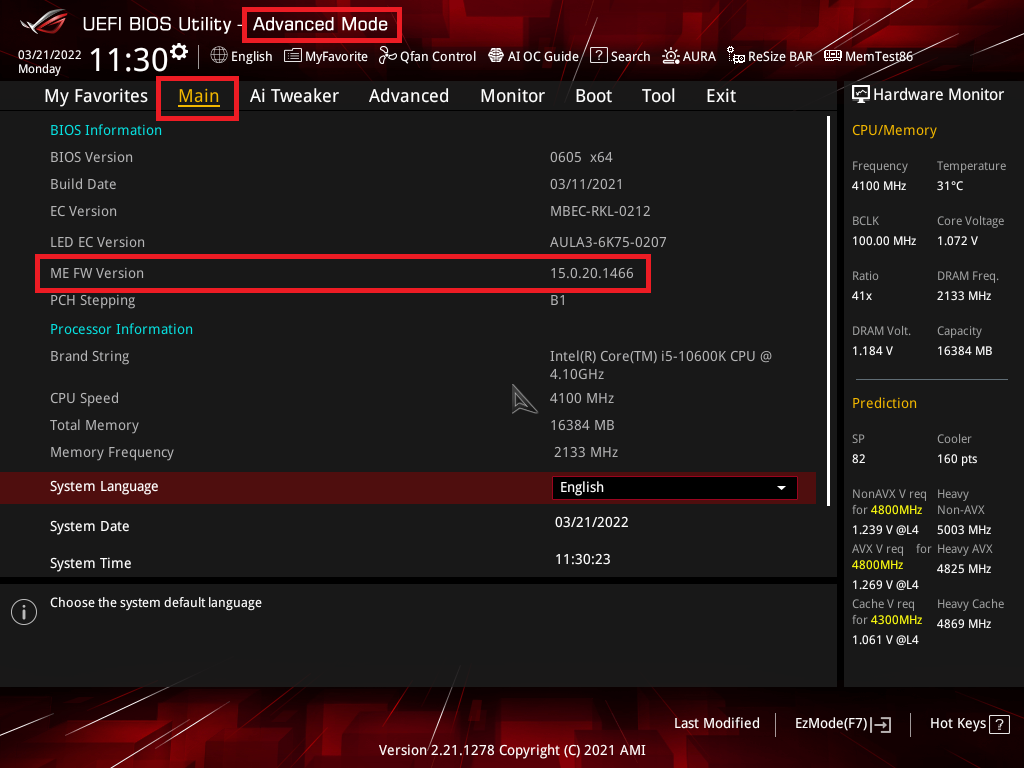
(2) Як отримати сертифікат Intel ME
Отримати найновіше програмне забезпечення, інструкції, драйвери та прошивки можна в Центрі завантажень ASUS. Центр завантажень ASUS
*Як перевірити модель продукту: https://www.asus.com/ua-ua/support/FAQ/1046543
(3) Принцип роботи
1. Завантажте останній файл Intel ME, що відповідає вашій моделі материнської плати, з Центру завантажень ASUS і збережіть його в операційній системі.
Введіть номер моделі -> натисніть "Драйвери та утиліти".
(Приклад: ROG STRIX Z590-A GAMING WIFI)
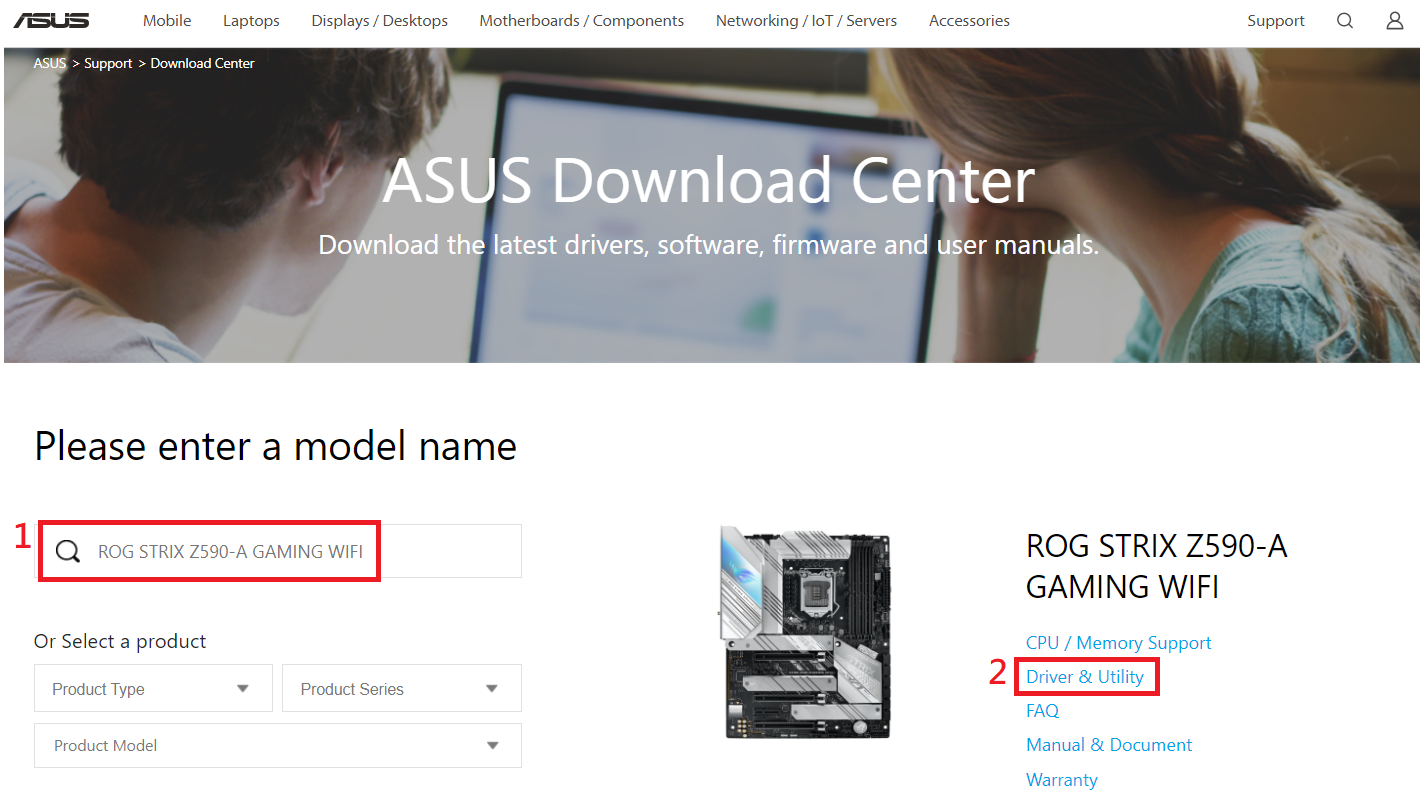
1-1 Натисніть "Драйвери та утиліти" -> "BIOS і прошивка", виберіть необхідну версію Intel ME і завантажте її (рекомендується остання версія).
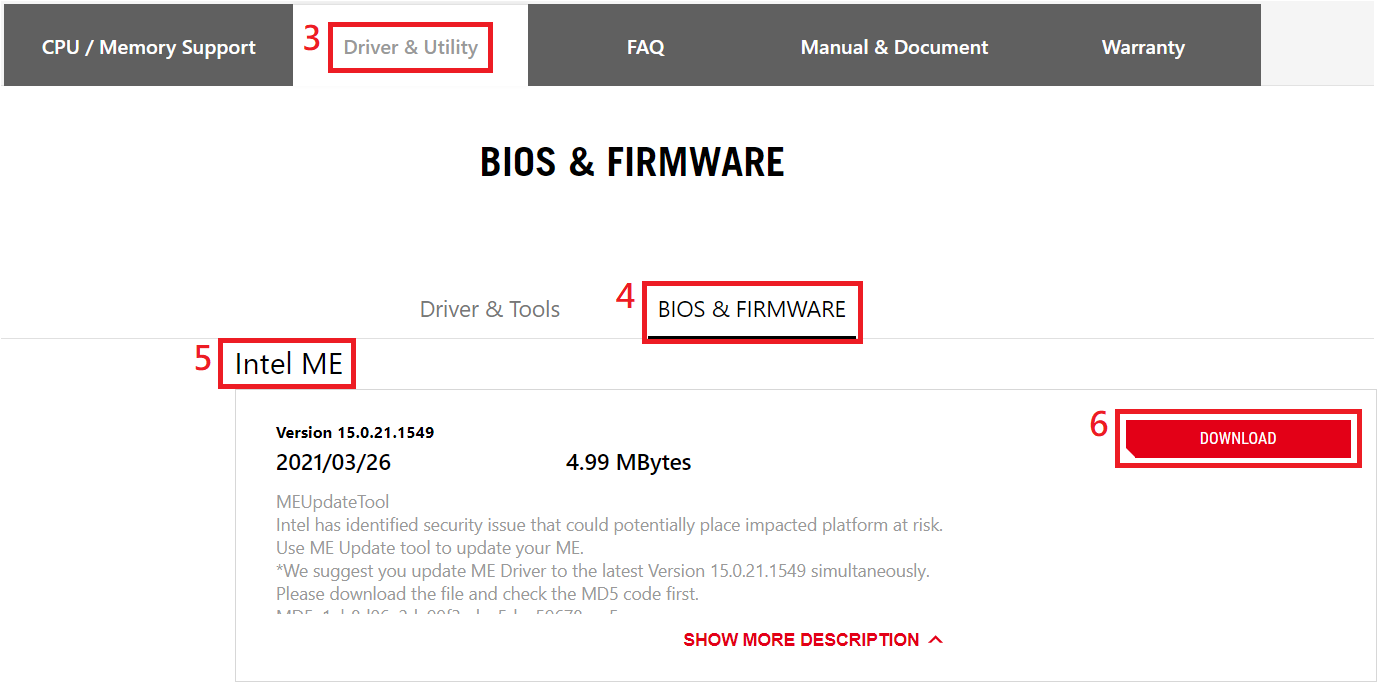
1-2 Збережіть завантажений zip-файл Intel ME в папці операційної системи.
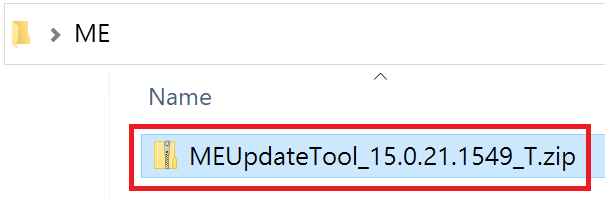
2. Розархівуйте файл Intel ME.
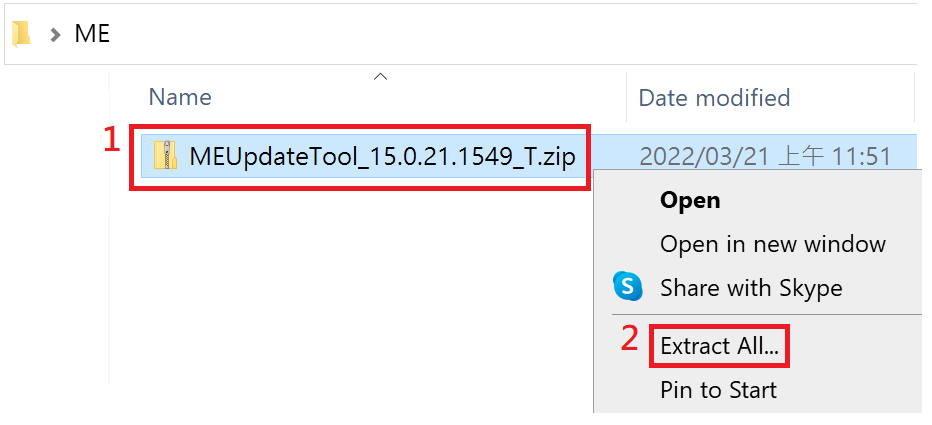
3. Двічі клацніть "MEUpdateTool.exe", щоб виконати оновлення Intel ME.
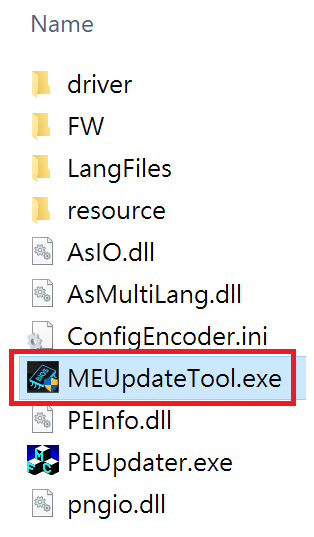
Примітка : Виконувати в системі Windows
3-1 Оновлення Intel ME займає певний час. Щоб забезпечити належне оновлення, радимо закрити всі запущені програми на комп'ютері перед оновленням ME. Натисніть кнопку Так, щоб оновити.
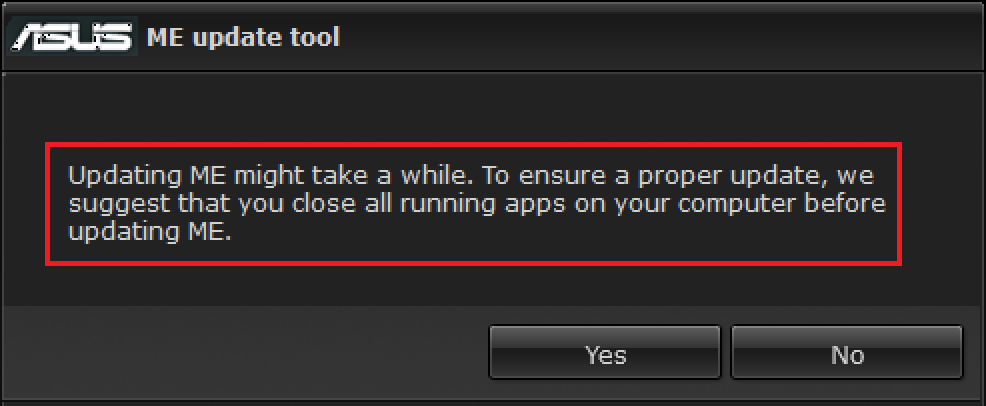
3-2 Після завершення оновлення ME натисніть OK, щоб перезавантажити комп'ютер.

(4) Перевірте, чи була оновлена версія ME
Коли комп'ютер увімкнено, натисніть клавішу F2 або Del, щоб увійти на сторінку налаштувань BIOS, і в Головному меню в розділі "Додатковий режим" підтвердіть версію ME FW Version.
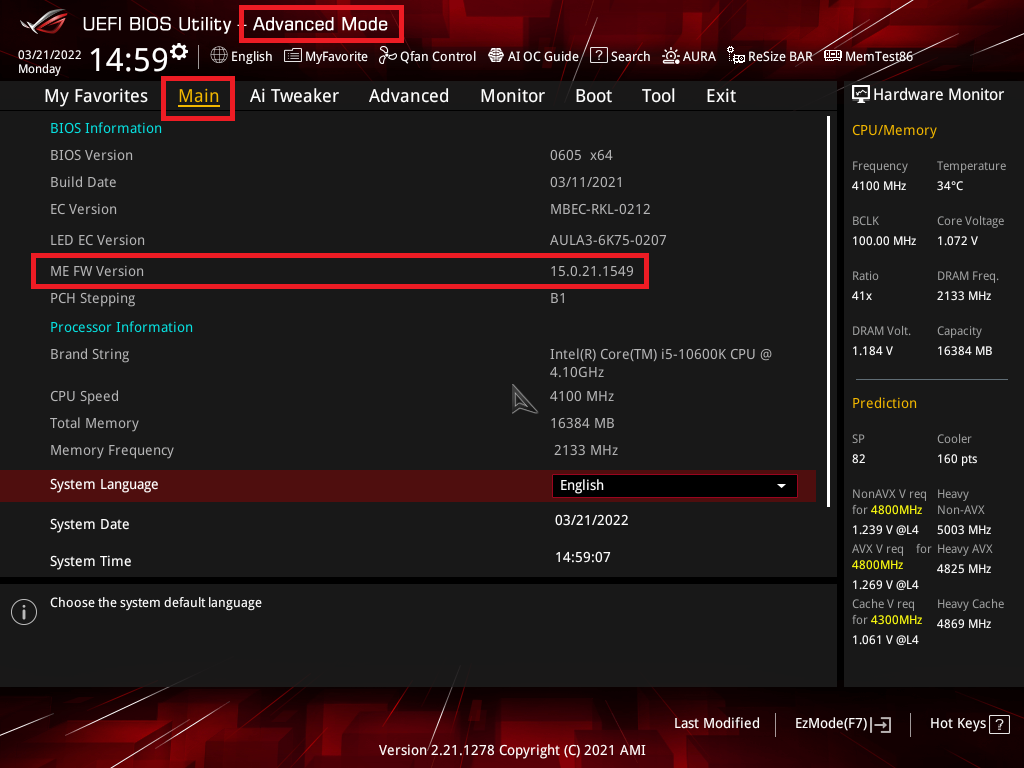
Якщо вам не вдається оновити версію, ви можете звернутися за допомогою до місцевої служби підтримки клієнтів ASUS.